温馨提示:这篇文章已超过428天没有更新,请注意相关的内容是否还可用!
摘要:,,本文介绍了Android开发中使用的BaseRecyclerViewAdapterHelper,这是一款万能的RecyclerView适配器。它提供了丰富的功能和灵活的扩展性,帮助开发者更高效地管理RecyclerView的数据和视图。通过使用BaseRecyclerViewAdapterHelper,开发者可以简化适配器的编写,提高代码的可维护性和可读性,从而更加便捷地实现列表数据的展示和交互。
BaseQuickAdapter 的基本使用
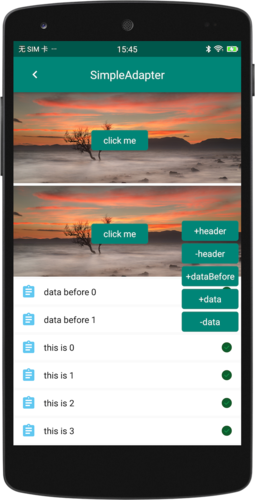
快速使用示例
class TestAdapter : BaseQuickAdapter() {
// 自定义 ViewHolder 类
class VH(parent: ViewGroup) : RecyclerView.ViewHolder(parent) {
val binding = LayoutAnimationBinding.inflate(LayoutInflater.from(parent.context), parent, false)
}
override fun onCreateViewHolder(context: Context, parent: ViewGroup, viewType: Int): VH {
// 返回一个 ViewHolder 实例
return VH(parent)
}
override fun onBindViewHolder(holder: VH, position: Int, item: Status?) {
// 设置 item 数据
}
}点击事件处理
Item 点击事件
配置 item 点击监听器:
adapter.setOnItemClickListener { adapter, view, position ->
Tips.show("onItemClick $position")
}Item 长按事件
配置 item 长按监听器:

adapter.setOnItemLongClickListener { adapter, view, position ->
Tips.show("onItemLongClick $position")
true // 返回 true 表示事件已处理,不再向下传递事件到其他监听器或控件,否则默认为 false。
}数据操作示例
设置数据集合:使用submitList 方法更新数据列表,例如adapter.submitList(list)。
修改数据:直接通过索引修改数据,如adapter[index] = newData,注意,这不会触发数据更新事件,如果需要更新视图,请调用notifyItemChanged 方法。
新增数据:使用add 方法在列表末尾添加数据,或使用addAll 方法添加多个数据,例如adapter.add(data) 或adapter.addAll(list),还可以通过指定位置添加数据,如adapter.addAt(index, data),删除数据可以使用remove 方法移除指定数据或removeAt 方法移除指定位置的数据,交换数据位置可以使用swap 方法,而移动数据位置则使用move 方法,这些方法都会触发相应的数据更新事件,注意,这些方法不会立即更新视图,需要使用notifyItemInserted、notifyItemRemoved 或notifyItemMoved 等方法来通知 RecyclerView 更新视图,还提供了根据索引获取 Item 数据的方法getItem 和获取 Item 数据索引的方法itemIndexOfFirst 等,这些方法可以帮助你更方便地管理和操作数据列表,更多详细用法请参考官方文档或源代码注释,关于动画部分,BaseQuickAdapter 内部内置了多种默认动画类型,如淡入淡出、缩放等效果,如果需要自定义动画效果,可以通过继承 ItemAnimator 类来实现自定义动画逻辑,还可以重写动画执行操作或设置是否打开动画等,关于更多 Adapter 的使用方法和细节,请参考项目文档或源代码注释以获取更全面的信息,希望这些修改和补充能帮助您更好地理解 BaseQuickAdapter 的使用方法和功能特点。






还没有评论,来说两句吧...